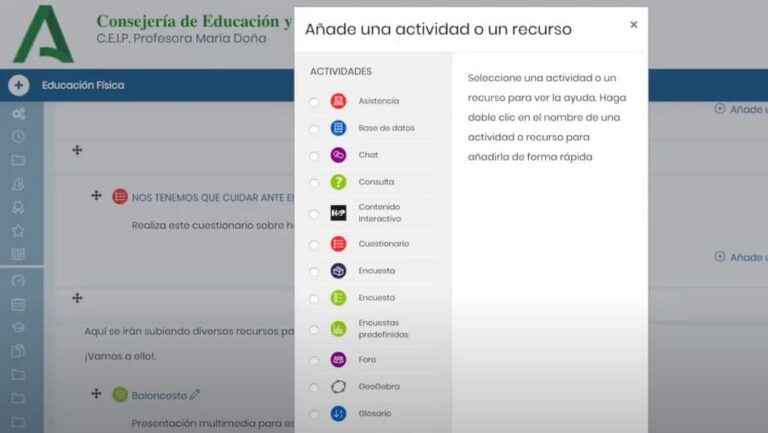En este tutorial, aprenderás cómo crear grupos en Moodle para que, al asignar tareas, puedas especificar a qué grupo deben entregarla y evitar que otros grupos tengan acceso. Esto es especialmente útil cuando quieres asignar diferentes actividades a grupos de un mismo nivel.
Paso 1: Selección del Aula y el Grupo
- Accede al aula virtual: Primero, ingresa a tu aula virtual desde Moodle.
- Selecciona el grupo: Escoge el grupo al que deseas asignar la tarea. Por ejemplo, selecciona el grupo «Sexto A». Si no tienes los grupos creados, sigue los pasos siguientes para crearlos.
Paso 2: Creación de Grupos
- Ve a la configuración del aula: En la parte superior derecha de la pantalla, haz clic en la rueda dentada para acceder a las configuraciones.
- Accede a la opción de Grupos: Dentro del menú de configuraciones, selecciona la opción «Usuarios» y luego haz clic en «Grupos».
- Crea los grupos: Ahora verás tres pestañas:
- «Grupos»
- «Agrupamientos»
- Otras opciones relacionadas con la gestión de los grupos.
- Haz clic en «Crear grupo».
- Asigna un nombre al grupo, por ejemplo, «Sexto A».
- Haz clic en «Guardar cambios».
- Asignar alumnos al grupo: Después de crear el grupo, selecciona el símbolo del muñeco (que representa a los usuarios) para agregar estudiantes al grupo que acabas de crear.
- Repite el proceso para otros grupos: Si tienes más de un grupo, como «Sexto B», repite los pasos anteriores para crear y asignar estudiantes.
Paso 3: Creación de la Tarea para los Grupos
- Activar edición: Para poder crear una tarea, asegúrate de que la edición esté activada. Si no lo está, no podrás realizar cambios. Haz clic en «Activar edición».
- Añadir tarea: Desplázate al final de la página y haz clic en «Añadir actividad o recurso». Luego selecciona «Tarea» y haz clic en «Agregar».
- Configurar la tarea:
- Asigna un nombre a la tarea, por ejemplo, «Prueba de grupos».
- Añade una descripción si lo deseas.
- En la sección de «Entrega por grupos», selecciona la opción Sí. Esto es muy importante para que los estudiantes solo puedan enviar la tarea en grupo, y no individualmente.
- Asegúrate de marcar la opción «Requiere que los estudiantes formen parte de un grupo para realizar la entrega».
- Guardar cambios: Una vez hayas configurado la tarea, haz clic en «Guardar cambios y regresar al curso».
Paso 4: Ajuste Final de la Tarea
Si lo deseas, puedes editar los ajustes de la tarea más tarde. Recuerda que solo los alumnos del grupo que hayas seleccionado podrán entregar esta tarea. Si necesitas hacer algún cambio, puedes hacerlo desde la opción «Editar ajustes».